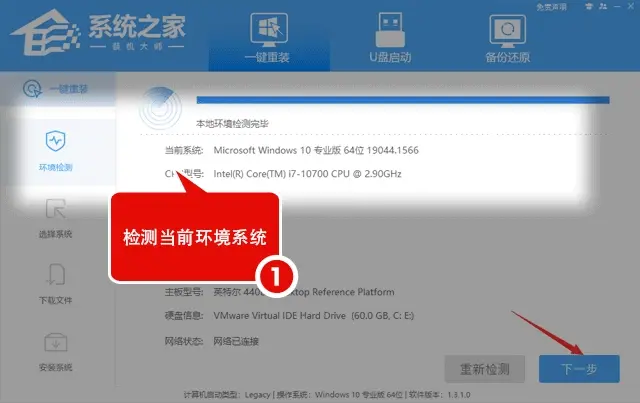Win10系统任务栏无响应怎么办?Win10任务栏无响应的解决方法
2022-10-20 16:19 作者:bili_55247795149 | 我要投稿
在我们使用电脑的过程中难免会遇到各式各样的问题,例如最近有小伙伴在使用的过程中发现自己的任务栏没有任何响应,那么我们在遇到这种情况的时候应该怎么办呢?下面就跟着小编一起来看看解决方法吧。
Win10任务栏无响应的解决方法
方法一
1、按下“ctrl+alt+delete”键,打开任务管理器;
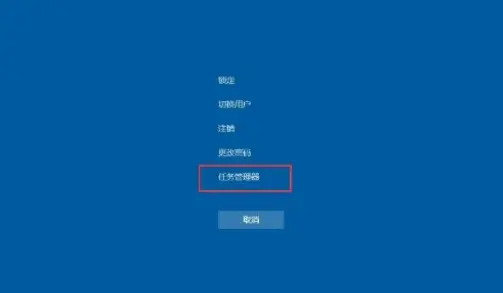
2、首先点击第一列【名称】,以按照名称排序,使得进程名在列表中保持不动;
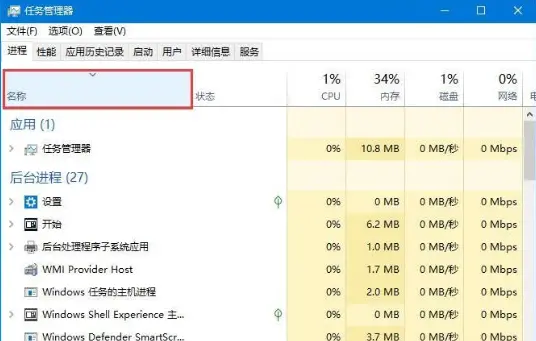
3、在下边找到一个叫做“Windows 资源管理器”的进程,点击右下角的重新启动,稍等几秒即可解决问题。
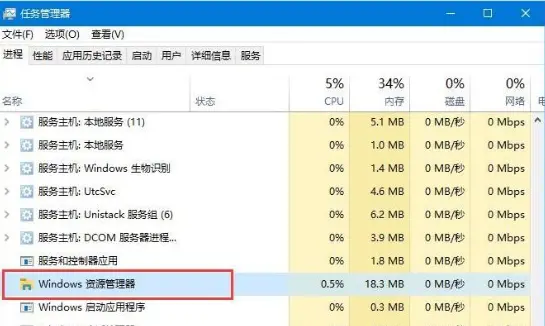
方法二
1、按下“win + R”,打开运行窗口,输入“powershell”;
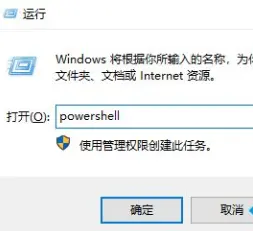
2、确定运行“powershell”,在powershell中可以查看和操作进程,要重启explorer进程,只需要停止它就能自动重启。

方法三
1、通过新建Windows用户来重置系统设置;
2、依次进入“控制面板”-“用户管理”-“管理其它用户“界面。
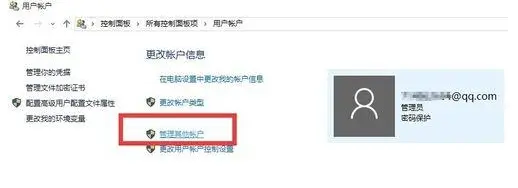
3、从”选择要更改的用户“界面中,点击“在电脑设置中添加新用户”按钮,以创建新用户。通过新用户登陆即可解决任务栏右击无反应的问题。
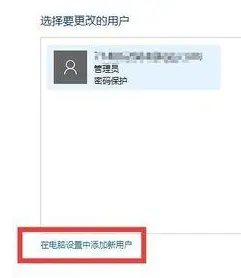
方法四
如果以上方法无法解决问题就可能是系统问题,这时候可以尝试重装系统。
系统之家装机大师下载地址
https://www.xitongzhijia.net/soft/217381.html